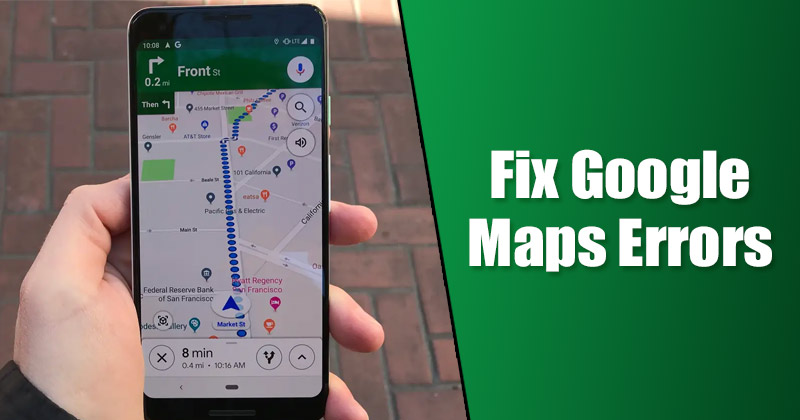
Se você é novo em uma cidade e não sabe para onde ir ou onde ficar, você deve ter a ajuda do Google Maps. O Google Maps é um dos melhores aplicativos de navegação e companheiro de viagem disponíveis para dispositivos Android e iOS.
O Google Maps pode fazer muitas coisas para você; ele pode informar direções, fornecer atualizações de trânsito ao vivo, ajudá-lo a encontrar pontos de referência próximos, informar o status atual do trem e muito mais.
Se você confia no Google Maps para planejar sua viagem, pode ter problemas se o aplicativo do Google Maps para Android parar de funcionar. Recentemente, alguns usuários relataram que o Google Maps parou de funcionar em seus dispositivos Android. Muitos usuários também relataram que o aplicativo do Google Maps para Android não está abrindo.
exposição
5 melhores maneiras de corrigir o Google Maps parou de funcionar no Android
Portanto, se o Google Maps parou de funcionar no seu Android e você está procurando maneiras de resolver o problema, está lendo o guia certo. Este artigo compartilhará alguns dos melhores métodos para corrigir o Google Maps que parou de funcionar em um dispositivo Android. Vamos começar.
1) Reinicie o aplicativo do Google Maps
Bem, o Google Maps não abrir ou parar de funcionar pode resultar de bugs existentes ou do aplicativo não carregar o arquivo de cache. Portanto, antes de tentar o próximo método, reinicie o aplicativo do Google Maps.
Para reiniciar o aplicativo do Google Maps, abra a visualização de tarefas do Android e feche o aplicativo do Google Maps. Depois de fechado, abra o aplicativo novamente.
2) Reinicie seu dispositivo Android
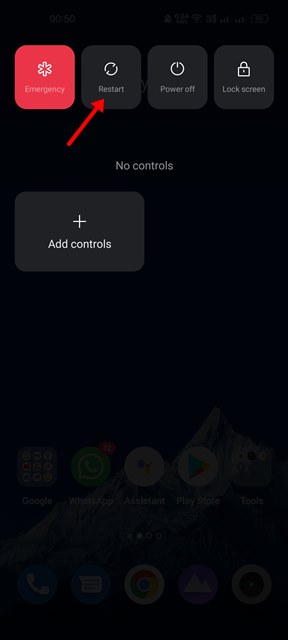
Se reiniciar o aplicativo do Google Maps não ajudou, você precisa reiniciar seu dispositivo Android. Talvez o Google Maps não esteja abrindo devido ao superaquecimento ou a certos processos em segundo plano sendo executados em segundo plano e interferindo no funcionamento do Google Maps.
Portanto, reinicie seu dispositivo Android se você não fizer isso por um tempo. A reinicialização liberará a RAM e matará todos os aplicativos e processos não utilizados. Após a reinicialização, abra o aplicativo do Google Maps novamente.
3) Verifique a conexão com a Internet
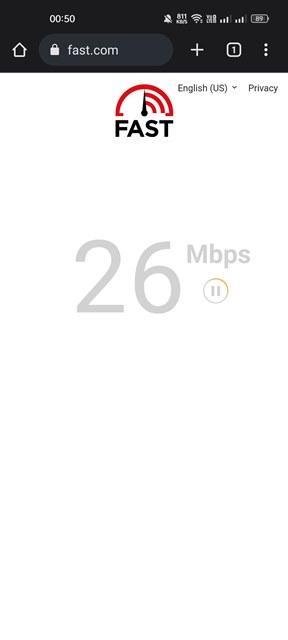
Se sua conexão com a Internet não estiver estável, o Google Maps não carregará os mapas. Se você baixou mapas offline, pode carregá-los sem uma conexão com a Internet.
Mas, se você não tiver mapas offline, você precisa garantir que sua internet esteja estável e não perca a conexão ao carregar mapas. Para verificar se a internet está funcionando, abra seu navegador favorito e acesse fast.com. Execute o teste de velocidade de 3 a 4 vezes para confirmar a estabilidade da internet.
4) Calibre o Google Maps no Android
Se o Google Maps parou de mostrar informações de localização precisas, você precisa calibrar a bússola no Android. Veja como calibrar o Google Maps em um dispositivo Android.
1. Primeiro, abra o aplicativo Configurações no seu dispositivo Android e toque no Local.
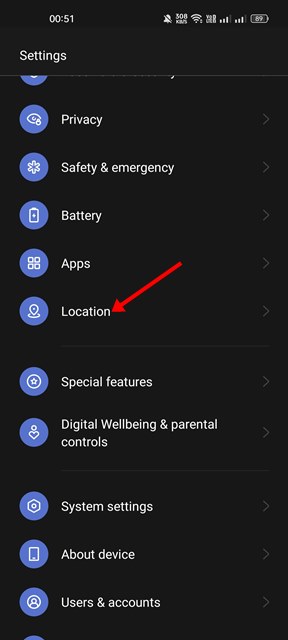
2. Ative a funcionalidade Localização (GPS).
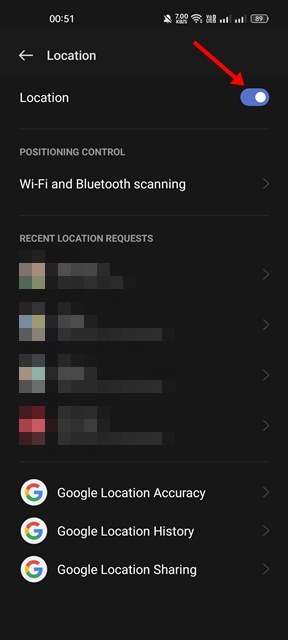
3. Em seguida, role para baixo e toque na opção Google Location Accuracy.
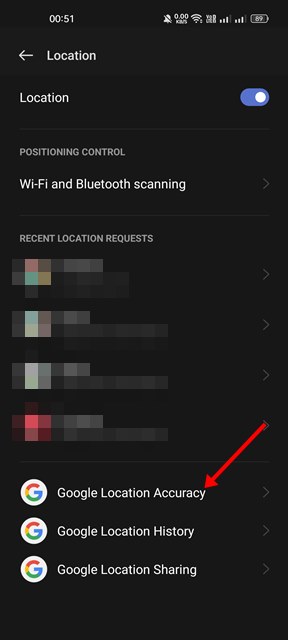
4. Ative a alternância para Melhorar a precisão da localização na próxima tela.
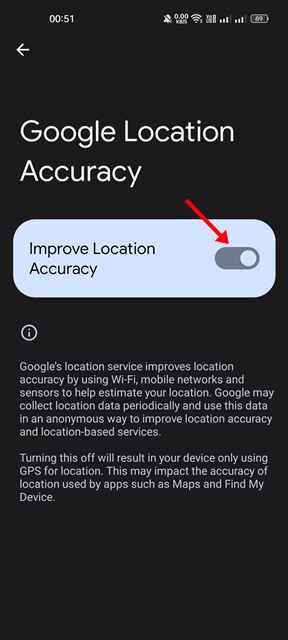
É isso! Você terminou. Isso calibrará a bússola no Android e melhorará a precisão da localização do Google Maps.
5) Limpe o cache e os dados do Google Maps
Devido a arquivos de dados e cache desatualizados ou corrompidos. Nesse caso, foi o Google Maps que teve um problema. Portanto, você precisa limpar o cache do Google Maps e o arquivo de dados para corrigir o Google Maps parou de funcionar no Android. Aqui está o que você precisa fazer.
1. Primeiro, pressione e segure o ícone do aplicativo Google Maps na tela inicial e selecione Informações do aplicativo.
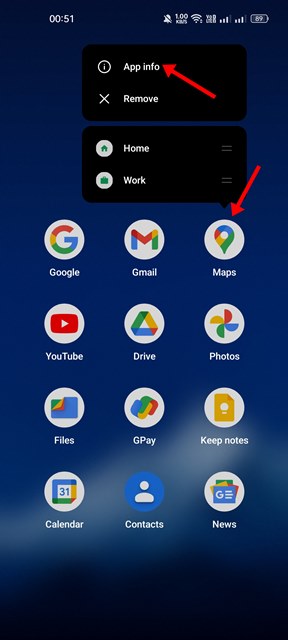
2. Na página de informações do aplicativo do Google Maps, role para baixo e toque no uso de armazenamento.
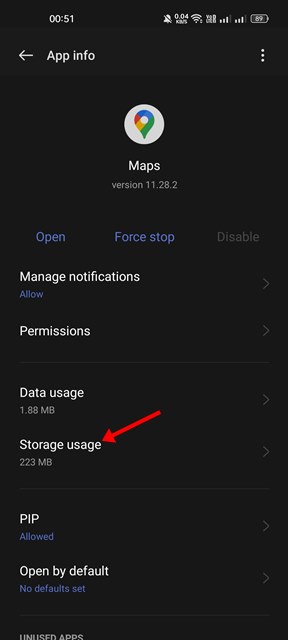
3. toque na página Storage Usage em Clear Data e Clear Cache.
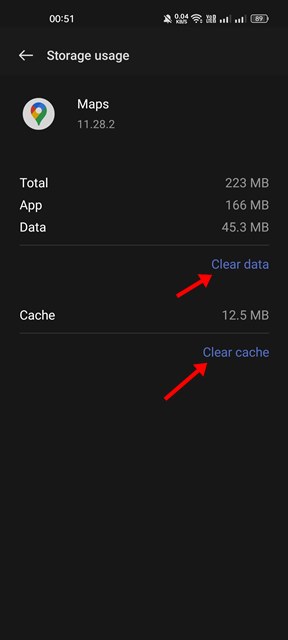
É isso! É assim que você pode limpar o cache e os dados do Google Map para corrigir o aplicativo que não funciona no Android.
6) Reinstale o aplicativo do Google Maps
Se todos os métodos não conseguiram corrigir o problema do Google Maps parou de funcionar no seu Android, você precisará reinstalar o aplicativo do Google Maps. Isso fará o download dos novos arquivos do Google Maps da Internet, possivelmente corrigindo o problema para você.
Para reinstalar o aplicativo do Google Maps, pressione e segure o ícone do aplicativo do Google Maps e selecione Desinstalar. Uma vez instalado, abra a Google Play Store e instale o aplicativo Google Maps novamente.
Temos certeza de que os métodos acima corrigirão o Google Maps que parou de funcionar no Android. No entanto, se o Google Maps ainda não estiver funcionando, seu telefone pode ter problemas de compatibilidade. Nesse caso, você pode usar outros aplicativos de navegação para Android, como o Google Maps Go.
0 Comments